Come scaricare i video di YouTube direttamente su iPhone/iPad
"Come faccio a scaricare video da YouTube sul mio iPhone o iPad?" è una delle richieste più popolari sui motori di ricerca.Puoi scaricare da YouTube con un abbonamento Premium se non ti dispiace pagarlo.Ma i video di YouTube spariranno se il proprietario li trascina offline.Quindi , il modo migliore è scaricare le risorse nella cartella del tuo iPhone/iPad.Quindi non devi preoccuparti di questo e puoi guardarlo lontano dalla rete cellulare e dal Wi-Fi in qualsiasi momento.
Pertanto , compilo un modo per aiutarti.Questo è un downloader online che ti consente di scaricare i video di YouTube direttamente sul tuo iPhone/iPad.Dopo averlo provato , ho creduto che salvare i video di YouTube sul tuo iPhone non fosse più un affare complicato.
Modo diretto per scaricare video di YouTube su iPhone
VideoSolo Online Video Downloader è un downloader di video online che ti consente di scaricare video da YouTube sul tuo iPhone in modo rapido e diretto.In pochi clic , i tuoi clip YouTube preferiti che prima non venivano salvati sul disco rigido del tuo iPhone ora diventano un gioco da ragazzi.
Passaggio 1. Prima di usarlo , dovresti prima trarre supporto da un programma "Documenti" dall'App Store sul tuo iPhone.Successivamente , cerca www.videosolo.com/online-video-downloader/ all'interno di "Documents".
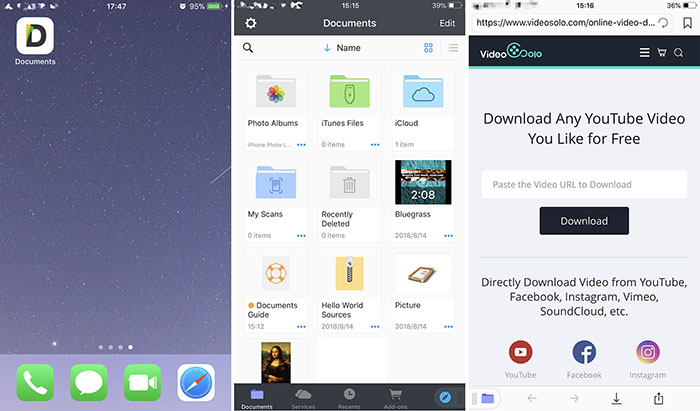
Passaggio 2. Vai a riprodurre il video di YouTube che desideri scaricare e copia il suo collegamento.Torna alla pagina di VideoSolo Online Video Downloader all'interno di "Documenti" e incolla il link nella casella di inserimento.Premi "Download" per decodificare il link.
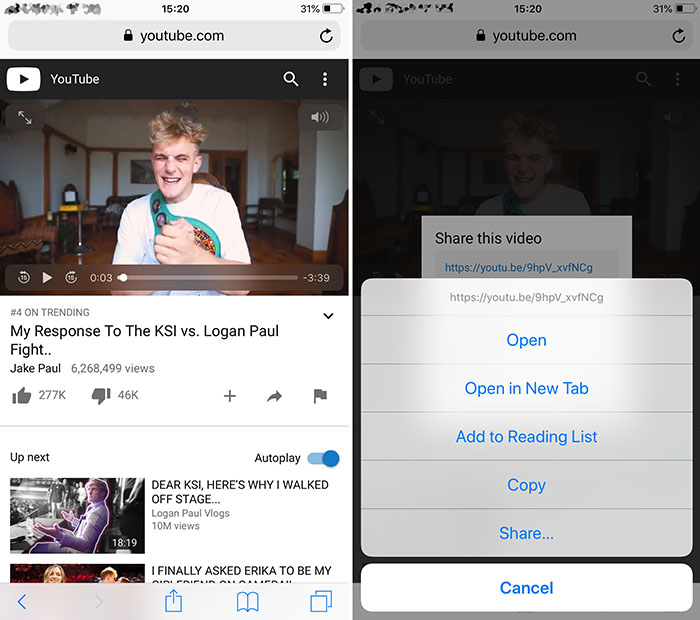
Passaggio 3. Attendi alcuni secondi , quindi scorri la pagina verso il basso per selezionare il formato e la qualità di output.Fare clic sul pulsante "Download" nella colonna di destra.Successivamente , viene visualizzata una finestra in cui si effettuano le selezioni per la cartella di output in Documenti.Infine , tocca "Salva" nell'angolo in alto a destra e goditi il video di YouTube offline sul tuo iPhone/iPad.
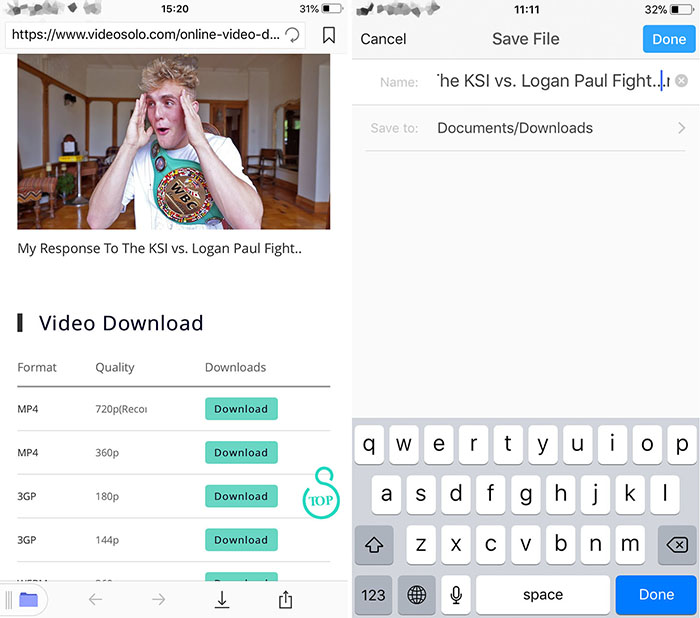
È incredibilmente fastidioso quando qualcosa di buono viene rimosso da YouTube e sarai felice di averne salvato una copia.Con il potente aiuto di VideoSolo Online Video Downloader , puoi salvare facilmente i video sul tuo iPhone e iPad per il backup.Ma tieni presente che puoi scaricare il video solo per uso personale.Spero che tu possa ottenere il tuo bisogno da questo articolo.




